Ben je in het bezit van een Garmin Edge met navigatiemogelijkheden, dan ben je er inmiddels vast wel achter gekomen dat de meegeleverde kaart op het apparaat wel wat basis is. Je kan via Garmin officieel kaartmateriaal aanschaffen, maar waarom zou je dat doen als er een heel goed gratis alternatief is, namelijk de fietskaarten van Open Street Map. Dit vergt wat handigheid, maar in dit artikel leggen we je uit hoe je de kaarten op de Garmin Edge zet.
Open Street Map (Open Fiets Map)
OpenStreetMap is een project dat als doel heeft om vrij beschikbare en bewerkbare geografische gegevens te verzamelen, zodat daaruit landkaarten en andere services kunnen gemaakt worden. De kaarten zijn van uitstekende kwaliteit en doen niet onder voor de kaarten van bijvoorbeeld Google Maps.
Een van de kaarten gebaseerd op Open Street Map is Open Fiets Map. Dit zijn speciale fietskaarten met alle fietspaden, routes en knooppunten. Dit is de kaart die je dus wilt gebruiken als fietsnavigatie op je Garmin Edge
Wat ben je nodig?
Actieve tijd: 5-8 minuten
Tijd voor downloaden: De kaart van Nederland kun je direct downloaden, specifieke kaarten moet gegenereerd worden en dit kan even duren.
Apparaat: Garmin Edge 520, 705, 800, 810, 1000 of Touring
Geheugenkaart: Een Micro-SD card om de kaart op te zetten.
Stappenplan
Stap 1: Downloaden van de juiste kaarten
- Ga naar website BBBike extracts OpenStreetMap (OSM, Garmin, Shapefile etc.)
- Geef bij format aan dat je Garmin Openfietsmap Lite (latin1) wilt hebben.
- Zoek of selecteer het gebied waar je een kaart van wilt hebben. In mijn geval heb ik heel Nederland geselecteerd.
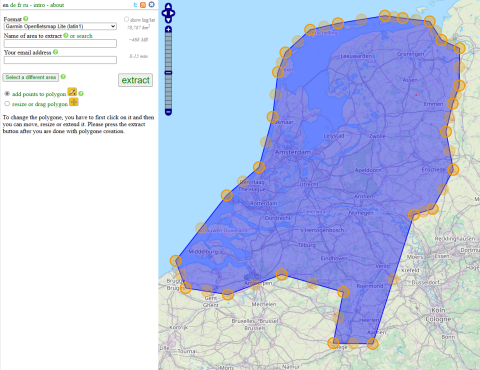
Vul je e-mailadres in en je ontvangt enkele minuten laten een download in de email. Download dit bestand.
Afbeelding
Stap 2: Plaatsen op je Garmin
- Nu komt het makkelijke gedeelte. Het bestand dat je gedownload hebt is een ingepakt bestand. Open het bestand en dan vindt je daarin een bestand genaamd gmapsupp.img. Dit is het bestand dat we moeten hebben.
- Plaats de Micro-SD kaart in de computer en open die met de Windows Verkenner.
Heb je een Garmin zonder Micro-SD kaart slot (bijvoorbeeld de Edge 520), sluit dan de Garmin rechtstreeks aan op de computer en volg de rest van de stappen. - Maak een nieuwe map aan en noem deze Garmin.
De Edge 520 heeft al een Garmin map, je hoeft dus geen nieuwe map aan te maken.
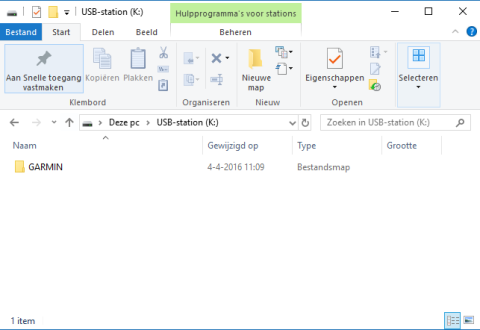
- Open de map Garmin
Plaats het bestand gmapsupp.img in deze map.
Nieuwere Garmins kunnen meerder .img bestanden aan. Je kan in het menu van de navigatie dan kiezen welke kaart je wilt gebruiken. Hernoem de bestanden dan, want je kan niet twee dezelfde namen gebruiken.Afbeelding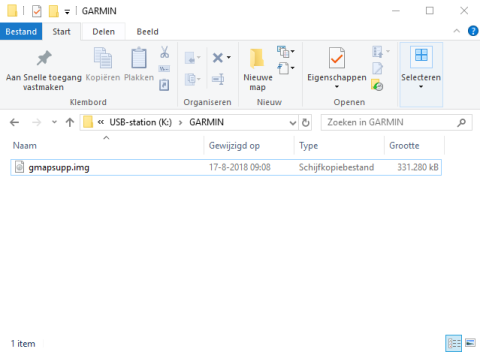
- Koppel de Micro-SD kaart los en doe die in je Garmin.
Stap 3: Activeren van de kaart en op pad
- Wanneer je de Garmin weer aanzet met de nieuwe kaart erop, zal deze de kaarten inventariseren. Dit kan even duren, afhankelijk hoe groot de kaart is.
- Als het goed is kun je direct de nieuwe kaart gebruiken. Mocht de nieuwe kaart niet actief zijn, kun je deze via het menu activeren.
- Dit doe je zo:
Edge 800: Menu > Sleutel icoon > Systeem > Kaart > Kaart informatie > Selecteer “Openfietsmap Lite” en kies Schakel in
Edge 810: Sleutel icoon > Activiteitenprofielen > Jouw profiel > Navigatie > Kaart > Kaart informatie > Selecteer “Openfietsmap Lite” en kies Schakel in - Nu de kaart actief is, kun je op pad!